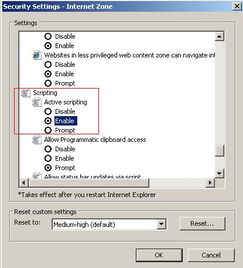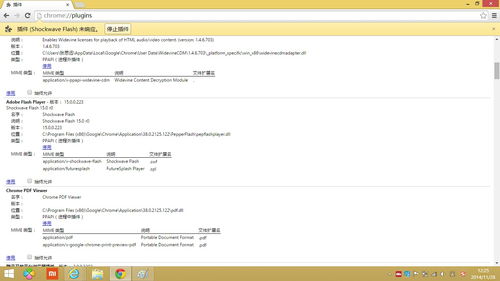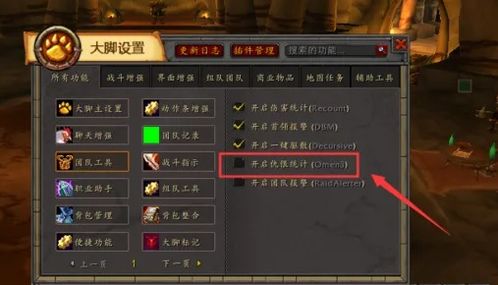Mac上如何启用Flash插件
Mac如何允许Flash插件
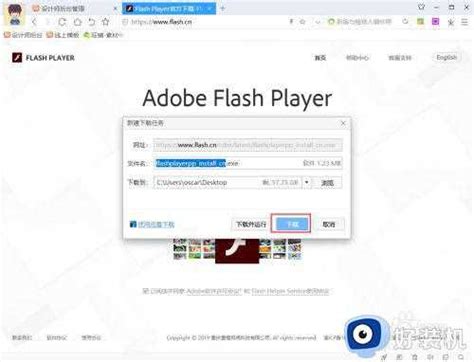
在数字化时代,Flash插件曾是我们浏览网页时不可或缺的一部分,它让动画、视频和游戏等内容得以生动呈现。然而,随着技术的进步和安全性需求的提升,Flash插件逐渐淡出了主流浏览器的舞台。尽管如此,在某些特定情况下,我们仍然需要启用Flash插件来访问一些旧网站或内容。对于Mac用户来说,如何在系统中允许Flash插件运行,成为了一个值得探讨的问题。

一、了解Flash插件的现状
首先,我们需要明确的是,Adobe已经宣布终止Flash Player的开发,并在2020年底停止提供Flash Player的下载和更新。这意味着,随着时间的推移,Flash插件将逐渐失去支持,并在未来的浏览器中彻底消失。因此,如果你仍然需要使用Flash插件,建议尽早将你喜欢的Flash内容下载到本地计算机上,以便在Flash Player停止服务后依然能够访问。

二、Mac系统允许Flash插件的方法
尽管Flash插件的未来并不明朗,但在当前阶段,Mac用户仍然可以通过一些方法在系统中允许Flash插件运行。以下是针对Mac系统中不同浏览器的详细步骤:
1. Safari浏览器
Safari是Mac系统自带的浏览器,也是许多用户首选的浏览工具。在Safari浏览器中允许Flash插件运行,可以通过以下步骤实现:
步骤一:打开Safari偏好设置
点击屏幕左上角的Safari菜单,然后选择“偏好设置”。
步骤二:找到并启用Flash插件
在偏好设置窗口中,点击顶部的“网站”标签。
在左侧的插件列表中,找到并点击“Adobe Flash Player”。
在右侧的网站列表中,选择你想要允许Flash插件运行的网站,并将其设置为“打开”。如果你希望对所有网站都允许Flash插件运行,可以在“当访问其他网站时”下拉菜单中选择“打开”。
注意:从Safari 14开始,Flash已被完全阻止,并且无法取消阻止。如果你使用的是较早版本的Safari浏览器,可以按照上述步骤进行操作。
2. Chrome浏览器
Chrome浏览器以其快速和稳定的性能赢得了众多用户的喜爱。在Mac系统的Chrome浏览器中允许Flash插件运行,可以通过以下步骤实现:
步骤一:打开Chrome设置
在Chrome浏览器中打开一个新标签页,然后在地址栏中输入“chrome://settings/content/flash”,并按Enter键。
步骤二:允许Flash插件运行
在Flash设置页面中,你会看到一个名为“阻止运行Flash的站点”的选项(推荐)。
将此切换开关转到“ON”位置,即可取消阻止Chrome中的Flash插件。
注意:由于Chrome浏览器也在逐步淘汰Flash插件,因此建议尽早将你喜欢的Flash内容下载到本地计算机上。
3. Firefox浏览器
Firefox浏览器以其强大的扩展功能和安全性受到了许多用户的青睐。在Mac系统的Firefox浏览器中允许Flash插件运行,需要注意以下几点:
步骤一:访问使用Flash的网站
当你访问一个使用Flash插件的网站时,Firefox会在地址栏附近显示一个提示图标。
步骤二:允许或禁止Flash插件
点击该提示图标,然后选择“允许”以允许当前站点运行Flash内容。
请注意,Firefox不会记住你的选择。每次访问包含Flash内容的网站时,你都需要点击“允许”来启用Flash插件。
注意:Firefox在版本69中删除了对所有网站取消阻止Adobe Flash的选项。因此,你现在需要为每个想要使用Flash的网站单独打开Flash插件。
三、安装Adobe Flash Player
在Mac系统中允许Flash插件运行之前,你需要确保已经安装了Adobe Flash Player。以下是安装Adobe Flash Player的详细步骤:
步骤一:访问Adobe Flash Player官网
打开你的浏览器,并访问Adobe Flash Player的官方网站:[https://www.flash.cn](https://www.flash.cn)。
步骤二:下载Adobe Flash Player
在官网页面上,选择“立即下载”按钮进行下载。
步骤三:安装Adobe Flash Player
下载完成后,点击浏览器右上角的下载列表按钮,找到下载的“install_flash_player_osx.dmg”文件。
双击该文件以开始安装过程。
在弹出的验证窗口中,选择“跳过”以继续安装。
双击“Install Adobe Flash Player”以开始安装程序。
在安装界面中,勾选“我已阅读并同意Flash Player许可协议的条款”,然后点击“安装”按钮。
输入当前系统管理员的用户密码以继续安装。
点击“安装帮助程序”以完成安装过程。
安装完成后,你可以选择Flash Player软件的更新方式,并点击“完成”以退出安装程序。
注意:如果浏览器没有退出,请退出一遍浏览器并重新打开,以确保Flash插件能够生效。
四、总结
尽管Flash插件的未来并不明朗,但在当前阶段,Mac用户仍然可以通过一些方法在系统中允许Flash插件运行。无论是Safari、Chrome还是Firefox浏览器,都有相应的步骤来启用Flash插件。同时,为了确保你能够继续访问你喜欢的Flash内容,建议尽早将这些内容下载到本地计算机上。随着技术的进步和安全性需求的提升,Flash插件将逐渐退出历史舞台,但在这个过渡阶段,我们仍然可以通过一些方法来享受Flash带来的乐趣和便利。
- 上一篇: 三星Note2变身移动热点,轻松共享网络畅游!
- 下一篇: 轻松上手:英雄联盟大脚使用指南
-
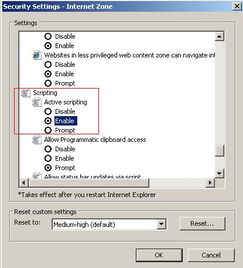 轻松学会:如何启用IE浏览器的Flash插件资讯攻略11-28
轻松学会:如何启用IE浏览器的Flash插件资讯攻略11-28 -
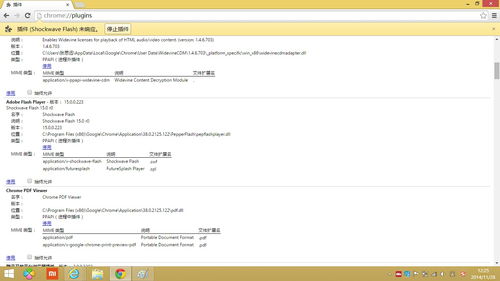 谷歌Chrome浏览器Shockwave Flash插件为何频繁崩溃?资讯攻略11-26
谷歌Chrome浏览器Shockwave Flash插件为何频繁崩溃?资讯攻略11-26 -
 如何解决Chrome浏览器Flash插件过期问题资讯攻略11-20
如何解决Chrome浏览器Flash插件过期问题资讯攻略11-20 -
 IE浏览器无法使用Flash插件?这里有解决方案!资讯攻略11-22
IE浏览器无法使用Flash插件?这里有解决方案!资讯攻略11-22 -
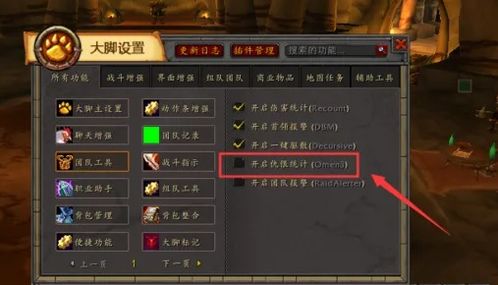 魔兽世界怀旧服:启用大脚插件成就对比功能指南资讯攻略11-07
魔兽世界怀旧服:启用大脚插件成就对比功能指南资讯攻略11-07 -
 如何解决Adobe Flash Player因过期被阻止的问题?资讯攻略11-10
如何解决Adobe Flash Player因过期被阻止的问题?资讯攻略11-10